|
Possiamo cominciare
1. Apri l'immagine
''fond_renee_steampunk_23.jpg'' - Con un doppio clic
nella tavolozza dei livelli, trasformala in livello
Raster 1
2. Effetti>Plugin>VM
Experimental - Magnetic Detection
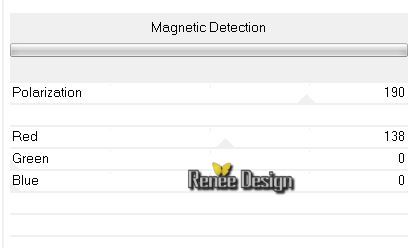
- Tavolozza dei
colori - imposta in primo piano il gradiente ''ES Coffe
02.pspGradient'' e come sfondo il bianco
- Configurato
in modo Lineare, così:
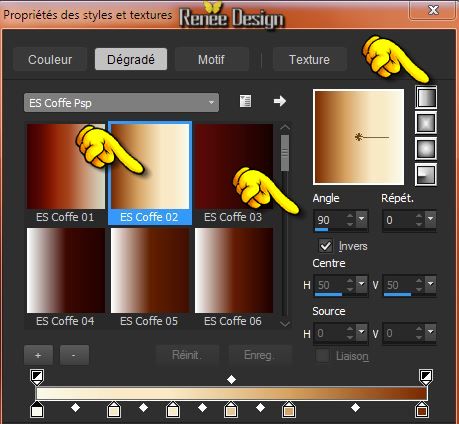
3. Livelli>Nuovo
livello raster
4. Selezioni>Seleziona
tutto
-
Selezioni>Modifica>Contrai di
30 pixels
- Attiva lo
strumento Riempimento (f) e riempi la selezione con il
gradiente
5. Effetti>Plugin>VM
Distorsion - Vision Impossible per default

6. Immagine>Ridimensiona
a 80% - "Ridimensiona tutti i livelli" NON selezionato
7. Effetti>Plugin>Transparency
- Eliminate white
8. Effetti>Effetti
3D>Sfalsa ombra per default in nero
9. Effetti>Plugin>VM
Instant Art -Tripolis
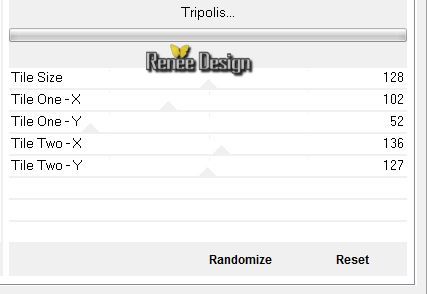
10. Effetti>Plugin>VM
Distorsion - Radiator
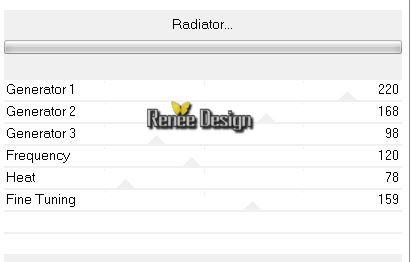
- Tavolozza dei
livelli - cambia la modalità di miscelatura di questo
livello in Luce diffusa
11. Effetti>Filtro
predefinito dall'utente>Emboss 3 per default
- Tavolozza dei
colori - cambia la modalità del gradiente di primo piano
in Rettangolare, così:

12. Livelli>Nuovo
livello raster
- Attiva lo
strumento Riempimento (f) e riempi il livello con il
gradiente
13. Livelli>Nuovo
livello maschera>Da immagine
"masque-sol_steampunk23.jpg''

14. Livelli>Unisci>Unisci
gruppo
15. Effetti>Effetti
3D>Smusso a incasso
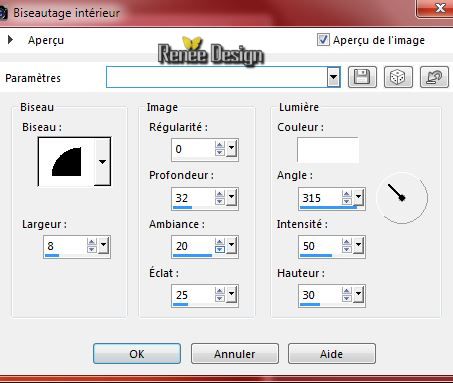
16.
Attiva lo strumento
 e
trascina così: e
trascina così:
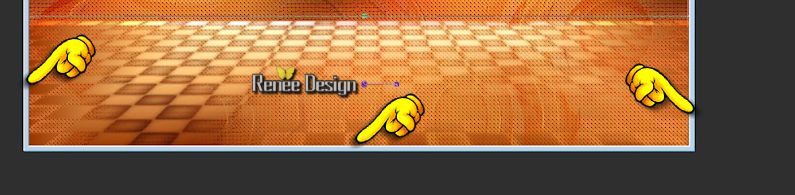
17. Effetti>Effetti
di distorsione>Mulinello
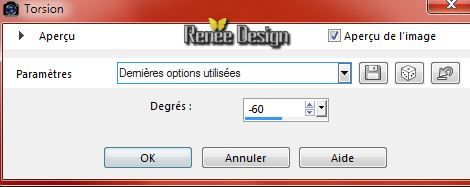
18. Effetti>Effetti
immagine>Motivo unico
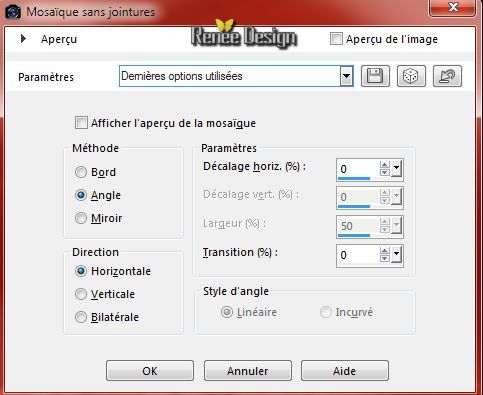
19. Effetti>Effetti
immagine>Scostamento trasparente H = 0 e V = -18
- Tavolozza dei
livelli - posizionati in basso sul livello Raster 1
20. Livelli>Nuovo
livello raster
21. Effetti>Plugin>MuRa's
Meister - Clouds - colori: bianco e #385f88
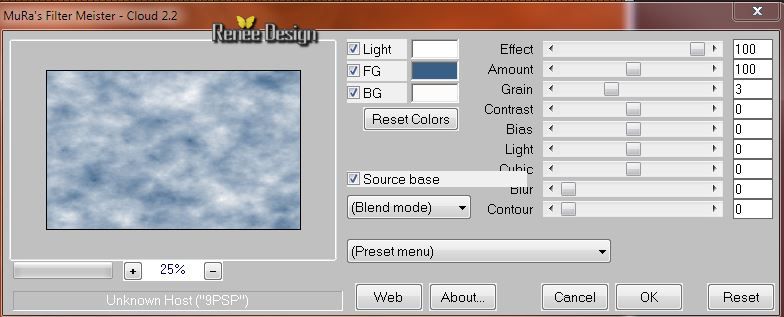
22. Tavolozza
dei livelli - cambia la modalità di miscelatura di
questo livello in Moltiplica - Diminuisci l'opacità a
71
- Tavolozza dei
livelli - posizionati in alto
23. Tavolozza
dei colori - imposta in primo piano il colore #cd9637 e
come sfondo il colore #7e3704
24.
Livelli>Nuovo livello raster
25.
Selezioni>Carica/salva
selezione>Carica selezione da disco - Cerca e carica la
selezione ''steampunk_23_1''
- Attiva lo strumento
Riempimento  e riempi la selezione con il colore di primo piano
e riempi la selezione con il colore di primo piano
26. Effetti>Effetti
di trama>Pietra dura

Mantieni
selezionato
27. Livelli>Nuovo
livello raster
28. Effetti>Effetti
3D>Pulsante
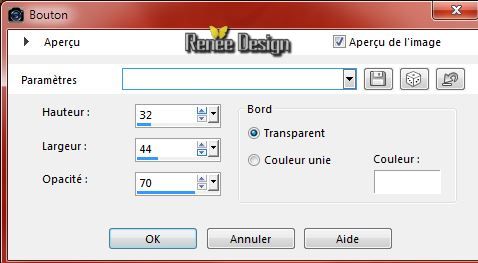
29. Livelli>Unisci>Unisci
giù
30.
Effetti>Plugin>Alien Skin Eye Candy 5 - Impact - Glass
/Preset "steampunk_23_glass''

31.
Effetti>Plugin>Alien Skin Eye Candy 5 - Impact - Chrome
-Preset / Ripple Edge
32. Tavolozza dei livelli - cambia
la modalità di miscelatura di questo livello in Luce
netta
33. Apri il tube
''cadran_steampunk_23''
- Modifica>Copia - torna al tuo
lavoro ed incolla come nuovo livello
- Posiziona attorno al cerchio
creato, come da immagine sottostante
34. Apri il tube
''Jenn_SteamPunkCartoonGirl.psp"
- Immagine>Rifletti
35. Modifica>Copia - torna al tuo
lavoro ed incolla come nuovo livello
- posiziona così:
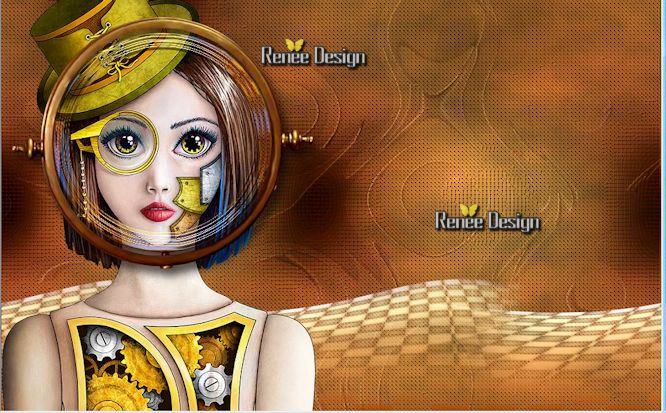
36. Livelli>Disponi>Sposta giù 2
volte
- Così si presenta la
tavolozza dei livelli:
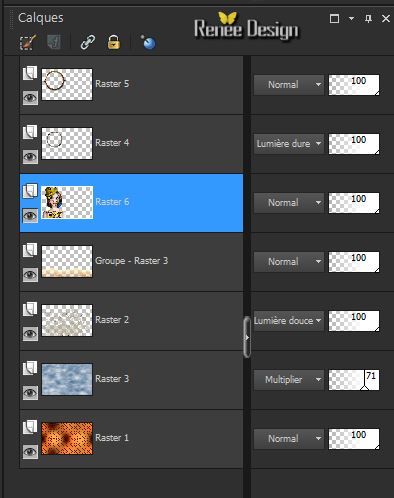
- Tavolozza dei livelli -
posizionati sul livello Raster 3 (quello
dell'effetto nuvole)
37.
Selezioni>Carica/salva selezione>Carica selezione da
disco - Cerca e carica la selezione ''steampunk_23_2''
38. Selezioni>Innalza selezione a
livello

39. Livelli>Disponi>Porta in alto
40. Effetti>Plugin>Filters
Unlimited 2.0 - Graphic Plus - Colorize
(se utilizzi colori differenti,
qui puoi sceglierne la nuance )
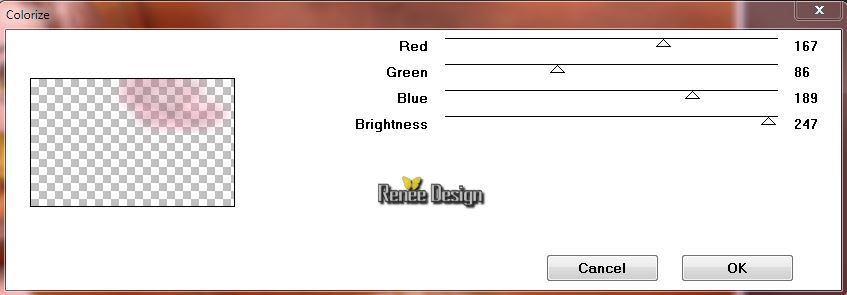
41. Tavolozza dei livelli - cambia
la modalità di miscelatura di questo livello in Rafforza
42. Apri il tube
''steampunk_23_avion''
- Modifica>Copia - torna al tuo
lavoro ed incolla come nuovo livello
- Posiziona così:
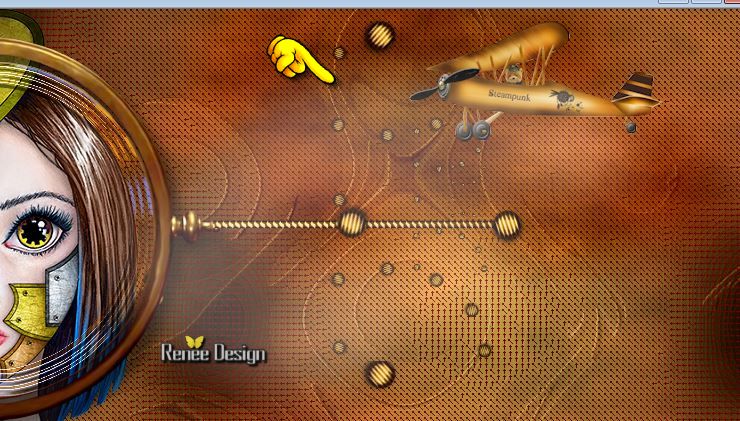
43.
Livelli>Nuovo livello
raster
44.
Selezioni>Carica/salva selezione>Carica selezione da
disco - Cerca e carica la selezione ''steampunk_23_3''
- Attiva lo strumento
Riempimento  e riempi la selezione con il
bianco - 3 o 4 clics
e riempi la selezione con il
bianco - 3 o 4 clics

45. Apri il tube
''Jeanne_Backgr_Birds_16_05_2014._ .psp''
- Modifica>Copia - torna al tuo
lavoro ed incolla come nuovo livello
46. Effetti>Effetti
immagine>Scostamento
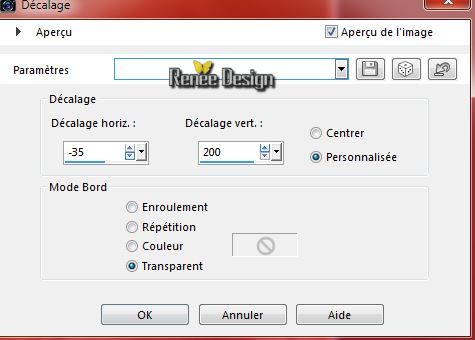
47. Diminuisci l'opacità di questo
livello a 55
48. Tavolozza dei livelli -
posizionati sul livello Raster 5
49. Livelli>Duplica -
Immagine>Rifletti
50. Effetti>Effetti
immagine>Scostamento

51. Effetti>Plugin>Vanderlee - Old
Movie/Preset '' Renee_Steampunk_23.default''
- oppure imposta manualmente i
parametri
- scegli
le opzioni del colore a seconda del tuo lavoro
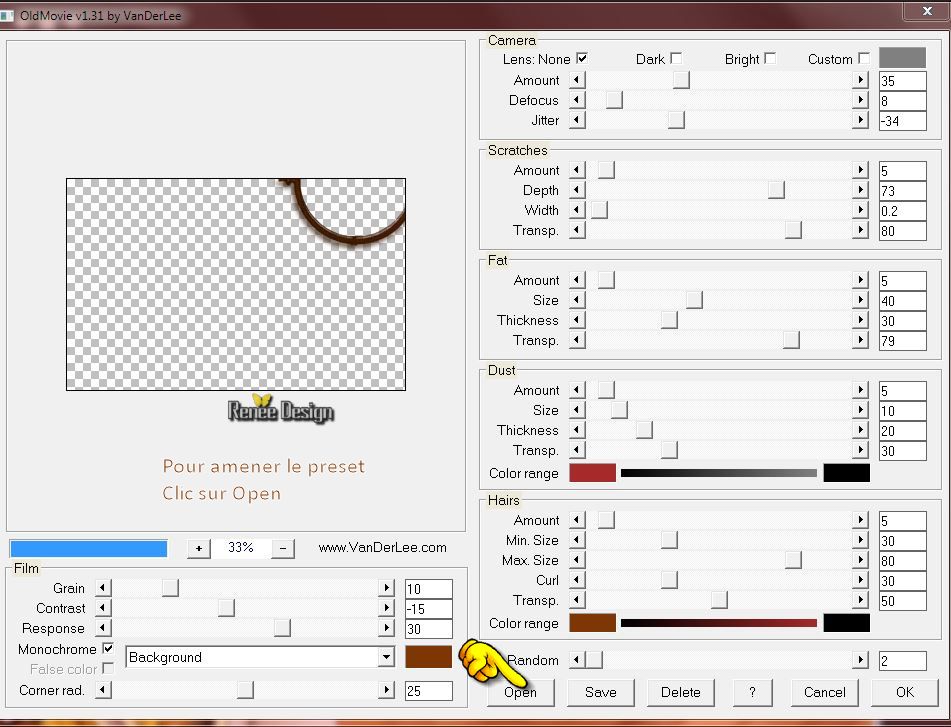
Per trovare il Preset >>>Clic su open>>e cerca
il preset nella sua cartella 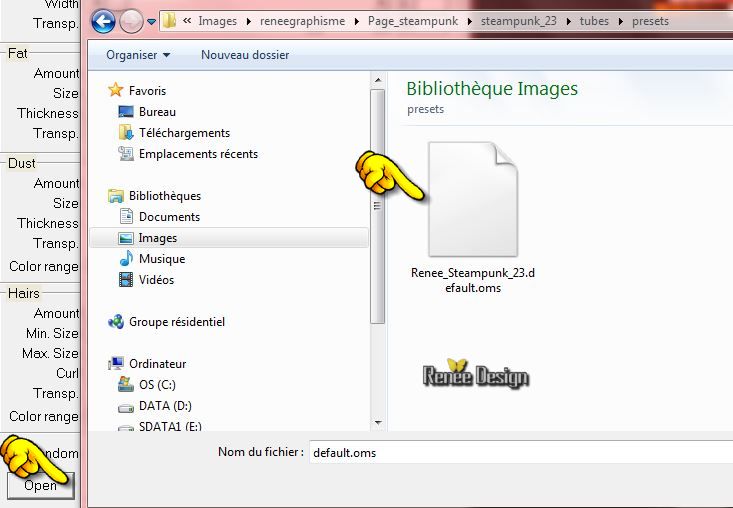
- Tavolozza dei livelli -
posizionati in alto
52. Apri il
tube''Renee_Steampunk_23_nuage''
- Modifica>Copia - torna al tuo
lavoro ed incolla come nuovo livello
- Posiziona nell'angolo superiore
destro
- Tavolozza dei livelli - lascia la
modalità di miscelatura di questo livello in Sovrapponi
53. Livelli>Unisci>Unisci visibile
54. Tavolozza dei colori - imposta
in primo piano il colore #e0c92e
56. Livelli>Nuovo livello raster
57. Attiva lo strumento Riempimento
(f) - opacità a 50 - e riempi il livello con il colore
di primo piano
58.
Effetti>Plugin>Filters Unlimited 2.0 - Alf's Power
Toy's - Color Grid per default
59.
Selezioni>Carica/salva selezione>Carica selezione da
disco - Cerca e carica la selezione ''steampunk_23_4''
CANCELLA

60. Effetti>Plugin>Filters
Unlimited 2.0 - Graphic Plus - Emboss tutto a 0
(per default)

61. Effetti>Effetti di
distorsione>Onda
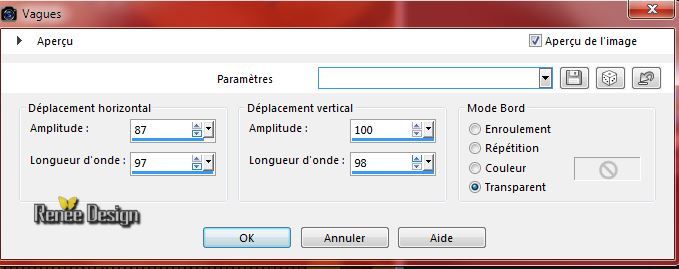
62.
Selezioni>Carica/salva selezione>Carica selezione da
disco - Cerca e carica la selezione ''steampunk_23_5''
CANCELLA


63. Effetti>Effetti 3D>Sfalsa ombra
in nero 3/3/100/9
64. Apri il tube
''Belscrap_Steampunk_El 63.pspimage''
- Modifica>Copia - torna al tuo
lavoro ed incolla come nuovo livello
65. Apri il tube
''Image30.pspimage_de Marielg''
- Immagine>Ridimensiona a 60 %
- Modifica>Copia - torna al tuo
lavoro ed incolla come nuovo livello
- Posiziona correttamente
66. Livelli>Disponi>Sposta giù
67. Effetti>Effetti 3D>Sfalsa ombra
in nero 1/1/100/22
- Tavolozza dei livelli -
posizionati in alto
68. Apri il tube
''steampunk_23_clous "
- Modifica>Copia - torna al tuo
lavoro ed incolla come nuovo livello
- Posiziona sul cerchio
69. Tavolozza dei livelli - cambia
la modalità di miscelatura di questo livello in Luce
diffusa
70. Immagine>Aggiungi bordatura 1
pixel in nero
71. Immagine>Aggiungi bordatura 10
pixels in bianco
72. Immagine>Aggiungi bordatura1
pixel in nero
73. Immagine>Aggiungi bordatura 50
pixels in bianco
- Apri
il tube ''texte_steampunk_23"
- Modifica>Copia - torna al tuo
lavoro ed incolla come nuovo livello
74. Immagine>Aggiungi bordatura 1
pixel in nero
Il
tutorial è terminato
Spero abbiate gradito eseguirlo
Grazie
Renée
Scritto il 28 settembre 2014
pubblicato il 14 ottobre 2014
*
Ogni somiglianza con una lezione esistente è una pura
coincidenza
*
Non dimenticate di ringraziare i tubeurs e le
traduttrici che lavorano con e per noi.
Grazie
|